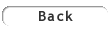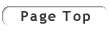Jump to navigation
2006-09-23
Hip SQLer ver2.2
シンプル低機能SQLツール
⇒Hip Sqler ver2.2
⇒Vectorの公開場所
Ver 2.2 では Disconnect 機能を追加
----------------
このツールは長年自分の仕事で使い続けてきたものをベースに1年ほど前に、より一般的な環境でも使えるように改良を加えて現在に至るツールです。もちろん、今でも使い続けています。
ソフトの詳細は以下に記述する readme.txt の転載をご参照ください... ============================================================
ソフト名 :Hip Sqler
バージョン:2.2
作成者 :woshiri
公開日 :2006/09/23
動作環境 :Windows2000,XP
動作条件 :ODBCデータソース設定され正常に機能していること。
MDAC 2.8(以降)が組み込まれていること。(起動時
MDACが古い旨のメッセージが出たらMSのサイトで入手し
てください。)
転載条件 :本ドキュメント(readme.txt)を変更無く添付のこと
その他 :インストーラは特に用意していませんが、EXEファイル
1個だけなので適当な場所に解凍すればそのまま実行で
きます。多分フロッピーディスク上から起動しても動作
するでしょう。(直接的にレジストリを汚すこともあり
ません。)
動作が確認されているRDBMS
Oracle 8.0.X, 8.1.X, (9.2.X 設定次第で機能に制限)
MySql 4.1.X
FireBird 1.5.X, 2.0RC4
Access,Paradox 等
ODBC経由でEXCELのMS-QueryやACCESSからRDBMSを操作
できる状態ならば多分使えると思います。
※ODBCデータソースが機能すると言うことは当然各RDBMS
のクライアントドライバ類等が組み込まれている必要
があります。
============================================================
0.まず最初に
このソフトを使ったことに起因する障害、損害、情報流出につき
まして作者は一切の責任を負うことはできません。
ご利用の際はこのことを踏まえ、十分注意してください。
1.何のためのソフト?
RDBMS(データベース)のデータを取得したり、追加、変更、削除
等を行うためのツールです。
データベース内のデータの状況をSQL文を使って確認し、また状
況により修正、削除を行いたいときに使ってください。
2.使うための準備は?
この Hip Sqler を使うにはODBCデータソースを設定しておく必要
があります。
個別の設定は何種類か例を上げて後述します。
3.どうやって使うの?
3.0 各部の説明等
Hip Sqler は以下の5つのエリアに分かれています。
メニューバー:最上部
ヘッダエリア:ウィンドウ上部でメニューバーの下
SQL文エリア:ヘッダエリアの下左側(広い方)
ステータスエリア:ヘッダエリアの下右側(狭い方)
結果表示エリア:最下部(グリッド表示)
3.1 データソースの選択(ODBC DSN)
ヘッダエリアの「ODBC DSN」欄には Hip Sqler 起動時点で設
定済のODBCデータソースが表示されます。
この中から貴方が接続した物を選択してください。
選択すると「User Name」と「Password」を要求されますので
正しい値を入れてOKしてください。
※起動後に新しく追加したODBCデータソースは選択できません
のでそれらを使いたい場合は Hip Sqler を再起動してくだ
さい。
3.2 データの取得と編集(Select文実行)
SQL文エリアに Select文を記述してヘッダエリアの「Run SQL」
ボタンをクリックしてください。
結果表示エリアに結果が表示されます。
表示順序が気に入らなければ Select文で Order by 句をつけ
てください。(当たり前)
※SQL文はSQL文エリアの1文字目から入力してください。
結果表示エリアに表示されているデータは列タイトルを含めて
タブ区切り改行区切りの状態でクリップボードに取り込むこと
ができます。操作手順は
メニュー > Edit > RecordCopy
です。結果表示エリア部分がスクロールしクリップボードに取
り込まれます。
ここで、Excelに貼り付けるとサックリ貼り付けられて便利です。
Select文を実行後に表示された情報は実は変更できてしまいます。
ヘッダエリアの「Read Only?」チェックボックスをクリア状態に
すると結果表示エリアに表示されているデータを変更できるよう
になります。Select文の結果であっても変更すると元データに反
映されます。(複雑な Join で結合した結果に対しては反映され
ないでしょうがその条件は特に調べていません)
※この直接変更の機能の使用は推奨しません。
3.3 テーブルの表示
ヘッダエリアの「Table Names」には接続したODBCデータソースに
含まれる全テーブルがリストアップされています。
この中から表示させたいテーブルを選択し「Table Open」をクリ
ックしてください。
ヘッダエリアの「Read Only?」チェックボックスをクリア状態に
すると結果表示エリアに表示されているデータを変更できるよう
になります。
行の削除は Ctrl+Delete キーで削除できます。
テーブル表示でのデータのクリップボード取得はできません。
3.4 その他のSQL操作等(Select文も含む)
SQL文エリアに各種の SQL文を入力して「Run SQL」ボタンをクリ
ックしてください。動くものは動くし動かないものは動きません。
少なくとも、Insert文、Update文、Delete文は動きます。
SQL文の最後には「;」を入れないでください。
※SQL文はSQL文エリアの1文字目から入力してください。
SQLエリアで実行できるSQL文は1つだけです。複数の文を記述す
ると実行時にエラーとなります。
コメント文字列(-- や /* */ )は有効に機能しているようなの
でSQLエリアの後ろ余白部分に複数の文をコメントとして記述お
き、コピー&ペーストで先頭部分に実行したい文をもってきて実
行すると効率的です。
3.5 SQL文エリアの保存と読み出し
SQL文エリアのSQL文はテキストファイルとして保存することがで
きます。
メニュー > File > Save as SqlText
SQL文エリアにはテキストファイルを読み込むことができます。
メニュー > File > Open SqlText
3.6 メニューの機能
以下、メニューから呼出せる機能の一覧です。
File > Open SqlText (ALT + F & O) :SQL文エリアにテキスト読み込み
File > Save as SqlText (ALT + F & A):SQL文エリアの内容をテキスト保存
File > Close (ALT + F & C) :アプリケーションの終了
Edit > RecordCopy (ALT + E & R) :結果表示エリアをクリップボードへコピー
Query > Execute (ALT + Q & X) :SQL文の実行
Query > Disconnect (ALT + Q & D):コネクションを切断
3.7 複数起動
Hip Sqler は複数起動しても問題無いようです。
但し、特別な対策をしている訳ではないので十分注意してください。
違うデータベースに接続する場合はほとんど問題無いと思います。
4.ODBCデータソース
Oracle 8.0.X, 8.1.X
ドライバに「Microsoft ODBC for Oracle」
Oracle 9.2.X
ドライバに 9.2.X付属のものを使った場合、Select文以外ではエラー
データを変更、追加、削除する操作はエラーとなる。
ドライバに「Microsoft ODBC for Oracle」問題なく使える。
Firebird 1.5.X
ドライバに「Firebird/Inter Base Driver Ver2.0」
設定画面
Driver: IscDb
Database: [ホスト名]:[データベース名]
(Firebird側のAlias.confでDBファイルとDB名を関連付けていること)
Character Set: SJIS_0208
Mysql 4.1.X
ドライバに「MySql-Connector-ODBC 3.51.12」
設定画面(以下の2つは重要!!)
Connect Oprions > Initial Statement: set names sjis
Advanced > Flags1 > Don't Optimize Column With をチェック
5.もう一度注意
このソフトは手っ取り早くデータベースのデータを確認したり、
EXCELに渡してデータの比較を行ったりといった作業を助けるた
めに自分用に作ったものです。
データベースをバックエンドに持つアプリケーションの開発時や
テスト時にちょっとデータの状態を確認するときは手放せないほ
ど便利ですが。作業対象するデータベースは開発環境や擬似本番
環境などで、実運用環境に対して直接操作使うことは基本的には
避けるべきです。(使えますが...)
仮に実運用環境のデータベースに対して Hip Sqler を使いたい場
合はデータベースを管理する立場にある人自身であるか、そのよ
うな立場の人から許可を受けた人でなければ使うべきではありま
せん。
要はデータに対して責任のある人がリスクを認識した上で使って
くださいということです。
==============================================================
改定履歴
2000.03 : ver1.0 BDE&ODBC版
2005.03 : ver2.0 ODBC版(DBGO?版 旧ADO Express)
2006.05.07 : ver2.1 細かい調整をいろいろ反映
2006.09.23 : ver2.2 Disconnect機能追加
==============================================================
(著作権について)
このソフトの著作権は woshiri が所有しています。転載する場合
は、このドキュメントと必ずセットでお願い致します。
==============================================================
url : http://weblog.hip-labo.com/hip/
mail: http://weblog.hip-labo.com/hip/member/3/blogid/3
==============================================================
⇒Hip Sqler ver2.2
⇒Vectorの公開場所
Ver 2.2 では Disconnect 機能を追加
----------------
このツールは長年自分の仕事で使い続けてきたものをベースに1年ほど前に、より一般的な環境でも使えるように改良を加えて現在に至るツールです。もちろん、今でも使い続けています。
ソフトの詳細は以下に記述する readme.txt の転載をご参照ください... ============================================================
ソフト名 :Hip Sqler
バージョン:2.2
作成者 :woshiri
公開日 :2006/09/23
動作環境 :Windows2000,XP
動作条件 :ODBCデータソース設定され正常に機能していること。
MDAC 2.8(以降)が組み込まれていること。(起動時
MDACが古い旨のメッセージが出たらMSのサイトで入手し
てください。)
転載条件 :本ドキュメント(readme.txt)を変更無く添付のこと
その他 :インストーラは特に用意していませんが、EXEファイル
1個だけなので適当な場所に解凍すればそのまま実行で
きます。多分フロッピーディスク上から起動しても動作
するでしょう。(直接的にレジストリを汚すこともあり
ません。)
動作が確認されているRDBMS
Oracle 8.0.X, 8.1.X, (9.2.X 設定次第で機能に制限)
MySql 4.1.X
FireBird 1.5.X, 2.0RC4
Access,Paradox 等
ODBC経由でEXCELのMS-QueryやACCESSからRDBMSを操作
できる状態ならば多分使えると思います。
※ODBCデータソースが機能すると言うことは当然各RDBMS
のクライアントドライバ類等が組み込まれている必要
があります。
============================================================
0.まず最初に
このソフトを使ったことに起因する障害、損害、情報流出につき
まして作者は一切の責任を負うことはできません。
ご利用の際はこのことを踏まえ、十分注意してください。
1.何のためのソフト?
RDBMS(データベース)のデータを取得したり、追加、変更、削除
等を行うためのツールです。
データベース内のデータの状況をSQL文を使って確認し、また状
況により修正、削除を行いたいときに使ってください。
2.使うための準備は?
この Hip Sqler を使うにはODBCデータソースを設定しておく必要
があります。
個別の設定は何種類か例を上げて後述します。
3.どうやって使うの?
3.0 各部の説明等
Hip Sqler は以下の5つのエリアに分かれています。
メニューバー:最上部
ヘッダエリア:ウィンドウ上部でメニューバーの下
SQL文エリア:ヘッダエリアの下左側(広い方)
ステータスエリア:ヘッダエリアの下右側(狭い方)
結果表示エリア:最下部(グリッド表示)
3.1 データソースの選択(ODBC DSN)
ヘッダエリアの「ODBC DSN」欄には Hip Sqler 起動時点で設
定済のODBCデータソースが表示されます。
この中から貴方が接続した物を選択してください。
選択すると「User Name」と「Password」を要求されますので
正しい値を入れてOKしてください。
※起動後に新しく追加したODBCデータソースは選択できません
のでそれらを使いたい場合は Hip Sqler を再起動してくだ
さい。
3.2 データの取得と編集(Select文実行)
SQL文エリアに Select文を記述してヘッダエリアの「Run SQL」
ボタンをクリックしてください。
結果表示エリアに結果が表示されます。
表示順序が気に入らなければ Select文で Order by 句をつけ
てください。(当たり前)
※SQL文はSQL文エリアの1文字目から入力してください。
結果表示エリアに表示されているデータは列タイトルを含めて
タブ区切り改行区切りの状態でクリップボードに取り込むこと
ができます。操作手順は
メニュー > Edit > RecordCopy
です。結果表示エリア部分がスクロールしクリップボードに取
り込まれます。
ここで、Excelに貼り付けるとサックリ貼り付けられて便利です。
Select文を実行後に表示された情報は実は変更できてしまいます。
ヘッダエリアの「Read Only?」チェックボックスをクリア状態に
すると結果表示エリアに表示されているデータを変更できるよう
になります。Select文の結果であっても変更すると元データに反
映されます。(複雑な Join で結合した結果に対しては反映され
ないでしょうがその条件は特に調べていません)
※この直接変更の機能の使用は推奨しません。
3.3 テーブルの表示
ヘッダエリアの「Table Names」には接続したODBCデータソースに
含まれる全テーブルがリストアップされています。
この中から表示させたいテーブルを選択し「Table Open」をクリ
ックしてください。
ヘッダエリアの「Read Only?」チェックボックスをクリア状態に
すると結果表示エリアに表示されているデータを変更できるよう
になります。
行の削除は Ctrl+Delete キーで削除できます。
テーブル表示でのデータのクリップボード取得はできません。
3.4 その他のSQL操作等(Select文も含む)
SQL文エリアに各種の SQL文を入力して「Run SQL」ボタンをクリ
ックしてください。動くものは動くし動かないものは動きません。
少なくとも、Insert文、Update文、Delete文は動きます。
SQL文の最後には「;」を入れないでください。
※SQL文はSQL文エリアの1文字目から入力してください。
SQLエリアで実行できるSQL文は1つだけです。複数の文を記述す
ると実行時にエラーとなります。
コメント文字列(-- や /* */ )は有効に機能しているようなの
でSQLエリアの後ろ余白部分に複数の文をコメントとして記述お
き、コピー&ペーストで先頭部分に実行したい文をもってきて実
行すると効率的です。
3.5 SQL文エリアの保存と読み出し
SQL文エリアのSQL文はテキストファイルとして保存することがで
きます。
メニュー > File > Save as SqlText
SQL文エリアにはテキストファイルを読み込むことができます。
メニュー > File > Open SqlText
3.6 メニューの機能
以下、メニューから呼出せる機能の一覧です。
File > Open SqlText (ALT + F & O) :SQL文エリアにテキスト読み込み
File > Save as SqlText (ALT + F & A):SQL文エリアの内容をテキスト保存
File > Close (ALT + F & C) :アプリケーションの終了
Edit > RecordCopy (ALT + E & R) :結果表示エリアをクリップボードへコピー
Query > Execute (ALT + Q & X) :SQL文の実行
Query > Disconnect (ALT + Q & D):コネクションを切断
3.7 複数起動
Hip Sqler は複数起動しても問題無いようです。
但し、特別な対策をしている訳ではないので十分注意してください。
違うデータベースに接続する場合はほとんど問題無いと思います。
4.ODBCデータソース
Oracle 8.0.X, 8.1.X
ドライバに「Microsoft ODBC for Oracle」
Oracle 9.2.X
ドライバに 9.2.X付属のものを使った場合、Select文以外ではエラー
データを変更、追加、削除する操作はエラーとなる。
ドライバに「Microsoft ODBC for Oracle」問題なく使える。
Firebird 1.5.X
ドライバに「Firebird/Inter Base Driver Ver2.0」
設定画面
Driver: IscDb
Database: [ホスト名]:[データベース名]
(Firebird側のAlias.confでDBファイルとDB名を関連付けていること)
Character Set: SJIS_0208
Mysql 4.1.X
ドライバに「MySql-Connector-ODBC 3.51.12」
設定画面(以下の2つは重要!!)
Connect Oprions > Initial Statement: set names sjis
Advanced > Flags1 > Don't Optimize Column With をチェック
5.もう一度注意
このソフトは手っ取り早くデータベースのデータを確認したり、
EXCELに渡してデータの比較を行ったりといった作業を助けるた
めに自分用に作ったものです。
データベースをバックエンドに持つアプリケーションの開発時や
テスト時にちょっとデータの状態を確認するときは手放せないほ
ど便利ですが。作業対象するデータベースは開発環境や擬似本番
環境などで、実運用環境に対して直接操作使うことは基本的には
避けるべきです。(使えますが...)
仮に実運用環境のデータベースに対して Hip Sqler を使いたい場
合はデータベースを管理する立場にある人自身であるか、そのよ
うな立場の人から許可を受けた人でなければ使うべきではありま
せん。
要はデータに対して責任のある人がリスクを認識した上で使って
くださいということです。
==============================================================
改定履歴
2000.03 : ver1.0 BDE&ODBC版
2005.03 : ver2.0 ODBC版(DBGO?版 旧ADO Express)
2006.05.07 : ver2.1 細かい調整をいろいろ反映
2006.09.23 : ver2.2 Disconnect機能追加
==============================================================
(著作権について)
このソフトの著作権は woshiri が所有しています。転載する場合
は、このドキュメントと必ずセットでお願い致します。
==============================================================
url : http://weblog.hip-labo.com/hip/
mail: http://weblog.hip-labo.com/hip/member/3/blogid/3
==============================================================
コメント
コメントはまだありません。
コメント追加
このアイテムは閉鎖されました。このアイテムへのコメントの追加、投票はできません。
トラバ
トラバ
トラバピングURL
http://weblog.hip-labo.com/action.php?action=plugin&name=TrackBack&tb_id=60
手動によるトラバは こちらからどうぞ。
http://weblog.hip-labo.com/action.php?action=plugin&name=TrackBack&tb_id=60
手動によるトラバは こちらからどうぞ。
 SQLer
SQLer 2006-09-23 02:32
2006-09-23 02:32